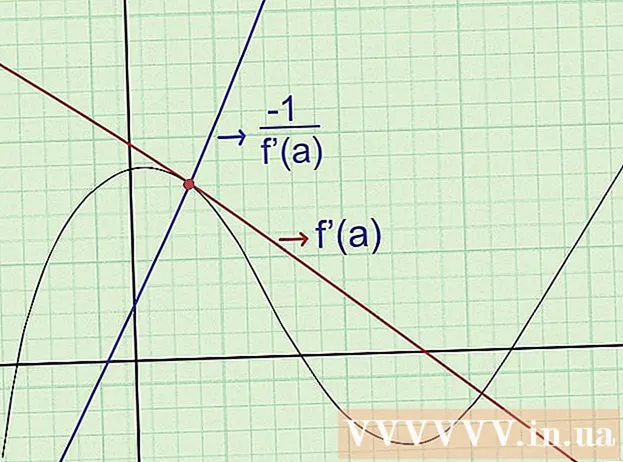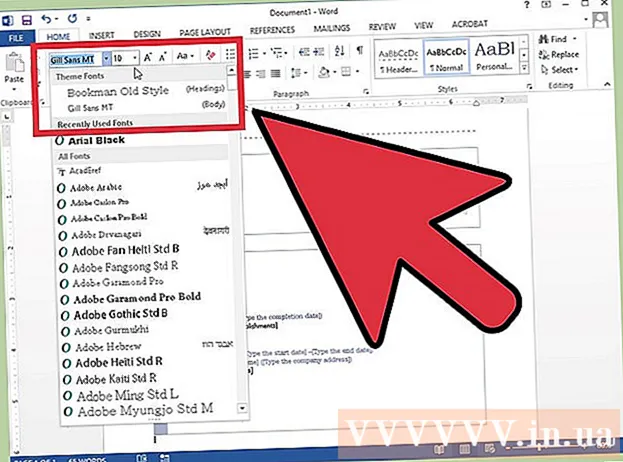Yazar:
William Ramirez
Yaratılış Tarihi:
23 Eylül 2021
Güncelleme Tarihi:
1 Temmuz 2024
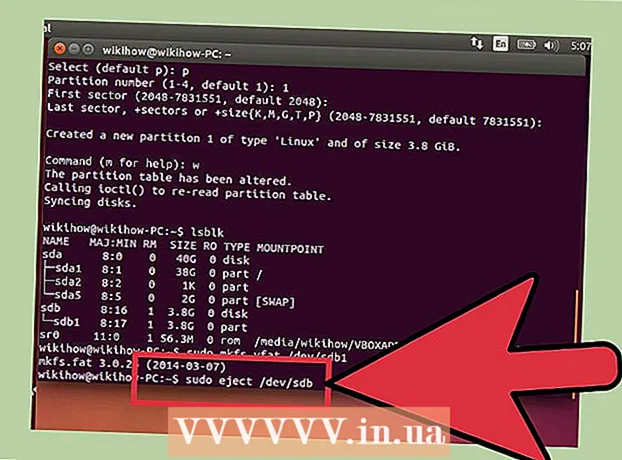
İçerik
Ubuntu Linux, USB flash sürücünüzü (flash sürücü) biçimlendirmek için kullanabileceğiniz yardımcı programları içerir. Örneğin, bu önceden yüklenmiş "Diskler" yardımcı programı veya terminal aracılığıyla yapılabilir. Her durumda, flash sürücü yalnızca birkaç dakika içinde biçimlendirilir.
adımlar
Yöntem 1/2: Disk Yardımcı Programı
 1 Ana menüyü (Tire) açın ve arama çubuğuna "diskler" yazın (tırnak işaretleri olmadan). Diskler yardımcı programı, Uygulamalar bölümündeki arama sonuçlarında görünür.
1 Ana menüyü (Tire) açın ve arama çubuğuna "diskler" yazın (tırnak işaretleri olmadan). Diskler yardımcı programı, Uygulamalar bölümündeki arama sonuçlarında görünür. 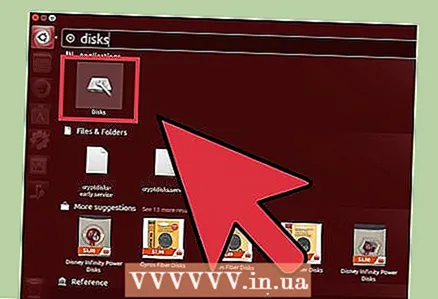 2 "Diskler" yardımcı programını çalıştırın. Sol bölmede bağlı cihazların bir listesi görüntülenecektir.
2 "Diskler" yardımcı programını çalıştırın. Sol bölmede bağlı cihazların bir listesi görüntülenecektir. 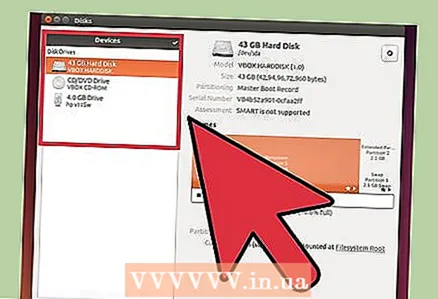 3 Bağlı cihazlar listesinden USB flash sürücüyü seçin. Flash sürücüyle ilgili bilgiler sağ bölmede görünecektir.
3 Bağlı cihazlar listesinden USB flash sürücüyü seçin. Flash sürücüyle ilgili bilgiler sağ bölmede görünecektir.  4 USB flash sürücüde en az bir bölüm seçin. Çoğu flash sürücü yalnızca bir bölüm içerir, ancak birden fazla bölüm olması durumunda, bir kerede bir veya tüm bölümleri seçin.
4 USB flash sürücüde en az bir bölüm seçin. Çoğu flash sürücü yalnızca bir bölüm içerir, ancak birden fazla bölüm olması durumunda, bir kerede bir veya tüm bölümleri seçin.  5 Bölümün altında, dişli simgesine tıklayın ve menüden Format'ı seçin. Biçimlendirme seçeneklerinin bulunduğu bir pencere açılacaktır.
5 Bölümün altında, dişli simgesine tıklayın ve menüden Format'ı seçin. Biçimlendirme seçeneklerinin bulunduğu bir pencere açılacaktır.  6 Biçimlendirme türünü seçin. Hızlı bir biçimlendirme ile silinen veriler kurtarılabilir. Tam biçimlendirme durumunda, bilgiler geri alınamayacak şekilde silinecek ve flash sürücüde hatalar olup olmadığı kontrol edilecektir.
6 Biçimlendirme türünü seçin. Hızlı bir biçimlendirme ile silinen veriler kurtarılabilir. Tam biçimlendirme durumunda, bilgiler geri alınamayacak şekilde silinecek ve flash sürücüde hatalar olup olmadığı kontrol edilecektir. 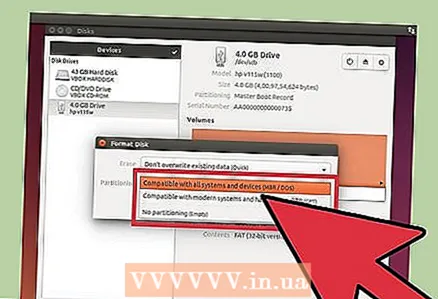 7 Dosya sistemi türünü seçin. Birkaç dosya sistemi arasından seçim yapabilirsiniz.
7 Dosya sistemi türünü seçin. Birkaç dosya sistemi arasından seçim yapabilirsiniz. - Diğer cihazlarla maksimum uyumluluk için menüden “FAT” (FAT32) öğesini seçin. Bu durumda, flash sürücü herhangi bir bilgisayarda ve pratik olarak bağlanabileceği herhangi bir cihazda çalışacaktır.
- Flash sürücü yalnızca Linux çalıştıran bir bilgisayara bağlanacaksa, menüden "ext3" öğesini seçin. Bu, genişletilmiş Linux dosya izinlerini kullanmanıza izin verecektir.
 8 USB belleğinizi biçimlendirin. Flash sürücüyü biçimlendirme işlemini başlatmak için "Biçimlendir" e tıklayın. Flash sürücünün kapasitesine ve seçilen biçimlendirme türüne bağlı olarak biraz zaman alacaktır.
8 USB belleğinizi biçimlendirin. Flash sürücüyü biçimlendirme işlemini başlatmak için "Biçimlendir" e tıklayın. Flash sürücünün kapasitesine ve seçilen biçimlendirme türüne bağlı olarak biraz zaman alacaktır.
Yöntem 2/2: Terminal
 1 Bir terminal açın. Bu, ana menüden (Tire) yapılabilir veya basitçe Ctrl+alt+T.
1 Bir terminal açın. Bu, ana menüden (Tire) yapılabilir veya basitçe Ctrl+alt+T.  2 Girmek.lsblkve bas↵ Girin. Bağlı cihazların bir listesi görüntülenecektir.
2 Girmek.lsblkve bas↵ Girin. Bağlı cihazların bir listesi görüntülenecektir.  3 Listede USB çubuğunu bulun. Bunu yapmak için, USB çubuğunu kapasitesine göre bulmak için “BOYUT” sütununa bakın.
3 Listede USB çubuğunu bulun. Bunu yapmak için, USB çubuğunu kapasitesine göre bulmak için “BOYUT” sütununa bakın.  4 Flash sürücü bölümünün bağlantısını kesin. Bu, biçimlendirmeden önce yapılmalıdır. Aşağıdaki komutu girin ve ardından değiştirin sdb1 flash sürücü bölümü etiketi.
4 Flash sürücü bölümünün bağlantısını kesin. Bu, biçimlendirmeden önce yapılmalıdır. Aşağıdaki komutu girin ve ardından değiştirin sdb1 flash sürücü bölümü etiketi. - sudo umount / dev /sdb1
 5 Verileri kalıcı olarak silin. Bunu yapmak için aşağıdaki komutu girin. Yer değiştirmek sdb flash sürücü bölümü etiketi.
5 Verileri kalıcı olarak silin. Bunu yapmak için aşağıdaki komutu girin. Yer değiştirmek sdb flash sürücü bölümü etiketi. - sudo dd if = / dev / sıfır = / dev /sdb bs = 4k && senkronizasyon
- Bu komutu yürütmek biraz zaman alacak ve terminal donacak.
 6 Yeni bir bölüm tablosu oluşturun. Bölüm tablosu, bir diskteki bölümleri kontrol eder. yerine aşağıdaki komutu girin sdb flash sürücü bölümü etiketi.
6 Yeni bir bölüm tablosu oluşturun. Bölüm tablosu, bir diskteki bölümleri kontrol eder. yerine aşağıdaki komutu girin sdb flash sürücü bölümü etiketi. - Girmek sudo fdisk / dev /sdb ve bas ↵ Girin... Tıklamak Öboş bir bölüm tablosu oluşturmak için.
 7 Tıklamak.nYeni bir bölüm oluşturmak için. Oluşturulacak bölümün boyutunu belirtin. Bir bölüm oluşturuyorsanız, tüm flash sürücünün kapasitesini girin.
7 Tıklamak.nYeni bir bölüm oluşturmak için. Oluşturulacak bölümün boyutunu belirtin. Bir bölüm oluşturuyorsanız, tüm flash sürücünün kapasitesini girin.  8 Tıklamak.Wtabloyu yazıp çıkmak için. Bu biraz zaman alacak.
8 Tıklamak.Wtabloyu yazıp çıkmak için. Bu biraz zaman alacak.  9 Tekrar koş.lsblkOluşturulan bölümü görüntülemek için Çubuğun etiketinin altında yer alacaktır.
9 Tekrar koş.lsblkOluşturulan bölümü görüntülemek için Çubuğun etiketinin altında yer alacaktır.  10 Oluşturulan bölümü biçimlendirin. Yeni bölüm, istenen dosya sisteminde biçimlendirilebilir. Bölümü en uyumlu dosya sistemi olan FAT32 ile biçimlendirmek için aşağıdaki komutu girin. Yer değiştirmek sdb1 bölüm etiketi.
10 Oluşturulan bölümü biçimlendirin. Yeni bölüm, istenen dosya sisteminde biçimlendirilebilir. Bölümü en uyumlu dosya sistemi olan FAT32 ile biçimlendirmek için aşağıdaki komutu girin. Yer değiştirmek sdb1 bölüm etiketi. - sudo mkfs.vfat / dev / sdb1
 11 Biçimlendirme işlemi tamamlandığında USB flash sürücüyü güvenle çıkarın. Bunu yapmak için aşağıdaki komutu girin:
11 Biçimlendirme işlemi tamamlandığında USB flash sürücüyü güvenle çıkarın. Bunu yapmak için aşağıdaki komutu girin: - sudo çıkarma / dev / sdb